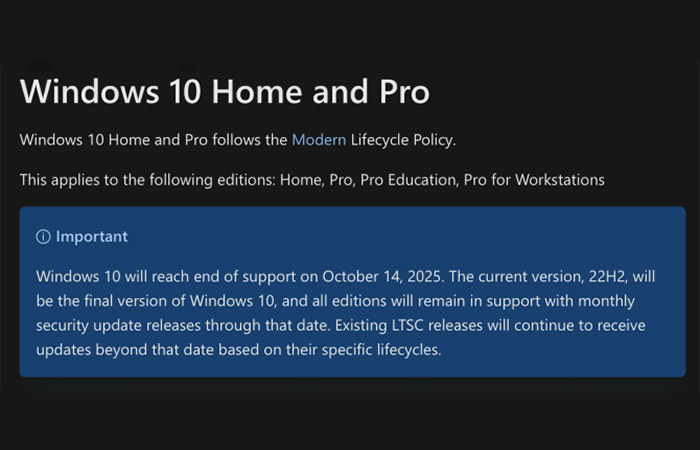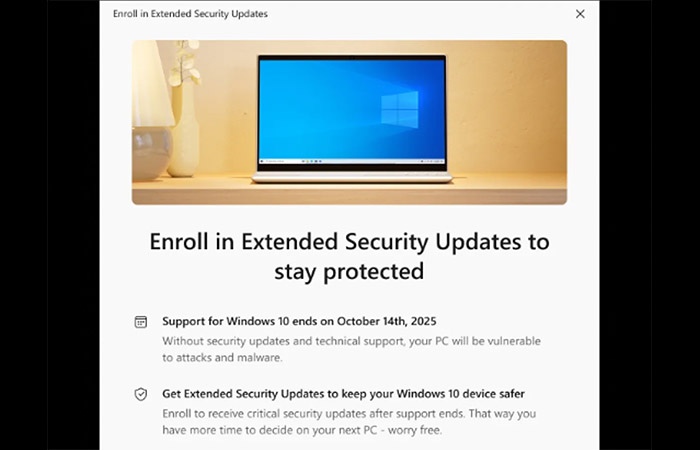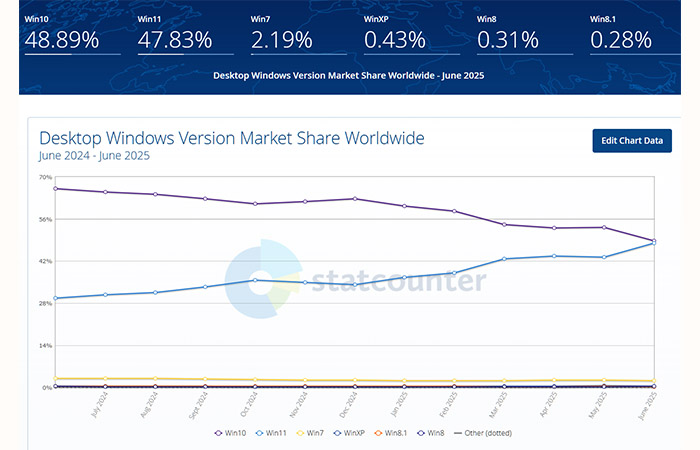워낙 많은 재주를 담은 윈도 10의 특징을 설명하는 것은 더 이상 의미 없는 때가 됐다. 지금은 더 많은 설명보다 이용자의 의지에 따라 그 기능을 직접 써볼 수 있으니까. 단지 노파심에 몇 마디는 남겨야 할 듯하다. 특히 지금 윈도 10이 깔린 PC를 사려는 이들을 위한 조언이라면 말이다.
모든 PC에서 윈도 10에 들어 있는 재주를 쓰면 좋겠지만, 모두 그럴 수 있는 것은 아니다. 윈도 10을 얹은 최신 PC를 사더라도 기능만 놓고 보면 구형 PC를 윈도 10으로 업그레이드한 것과 별반 다르지 않을 수 있다. 윈도 10의 몇몇 기능은 반드시 특정 환경 또는 부품을 갖춰있어야만 작동하거나 더 잘쓸 수 있어서다. 물론 이 기능들을 굳이 쓸 이유가 없다면 무시해도 상관 없다. 없어도 윈도 10은 돌아가니까.
컨티뉴엄(Continuum)
장치 조건 | 투인원(2-In-1)
데스크톱 모드만 쓸 수 있던 윈도 7은 태블릿 환경에 맞지 않았고, 윈도 8.x은 터치 환경에 너무 최적화되었던 터라 데스크톱으로 쓸 때 불편이 있었다. 그러면 윈도 10은 어느 환경에 더 알맞을까? 두 환경에 모두 알맞다고 하면 너무 속보인다는 한 소리를 들을 수 있지만, 일단 두 환경 모두에 알맞다. 이유는 컨티뉴엄이라는 개념 때문이다.
컨티뉴엄은 윈도 10이 설치된 환경에 따라 운영체제의 설정이 자연스럽게 바뀌는 것을 의미한다. 키보드가 있는 장치는 데스크톱 모드와 창 화면 위주로, 터치 스크린만 있는 환경은 시작 화면과 전체 화면 위주로 환경을 모두 바꾼다. 그런데 컨티뉴엄은 항상 고정된 게 아니라 장치 상황이 바뀌면 그에 맞춰 환경을 바꿔주기도 한다. 이를 테면 태블릿으로 쓰다가 키보드에 연결하면 곧바로 데스크톱 모드로 전환하고, 반대로 키보드를 떼면 태블릿 모드로 바꾸는 것이다.
때문에 작업 환경이 고정된 데스크톱 PC에서 컨티뉴엄을 경험하기는 어렵다. 비록 터치스크린이 들어 있다 해도 데스크톱 중심으로 쓰는 노트북도 마찬가지다. 컨티뉴엄 효과를 경험하려면 도킹 시스템이 있는 투인원 제품이 제격이다. 언제나 키보드를 손쉽게 떼고 붙일 수 있는 태블릿이나 노트북을 뒤로 돌려 접으면 태블릿처럼 쓸 수 있는 플립형 제품이 대상이다. 투인원 제품들은 지난 윈도 8 시절부터 꾸준히 나온 터라 어렵지 않게 발견할 수 있다. MS서피스 시리즈와 레노버 요가 시리즈, 에이수스 T 시리즈 등이 대표적이다.
얼굴 로그인, 윈도 헬로(Windows Hello)
장치 조건 | 인텔 리얼 센스 카메라
MS를 비롯해 수많은 이들이 말하는 윈도 10의 특징 가운데 얼굴 인식 로그인이 있다. 윈도 헬로라 부르는 재주다. 윈도 헬로는 윈도 10 장치에 얼굴을 스치기만 해도 주인의 얼굴을 알아채고 잠금 화면을 푼다. 1초도 걸리지 않을 정도로 빠르고 심지어 불빛이 거의 없는 어두운 곳에서도 얼굴을 알아챈다. 사진을 들이밀면 절대 잠금 화면을 풀어주지 않을 만큼 똑똑하지만, 쌍둥이 얼굴은 알아채지 못할 때가 있다.
이처럼 좋은 재주를 쓰고 싶지 않은 이들은 없을 것이다. 하지만 대부분의 윈도 10 PC 이용자는 쓸 수 없다. 지금까지 판매한 수많은 PC에 이 기능을 쓸 수 있도록 도와주는 장치가 없기 때문이다.
윈도 헬로를 쓰려면 반드시 인텔 리얼 센스 카메라 기술이 들어간 전면 카메라가 있어야 한다. 리얼 센스 카메라는 인텔에서 몇 년 전에 만든 기술로 단순한 카메라 모듈처럼 생겼지만, 적외선 센서를 내장하고 피사체를 3D로 알아채는 특수 카메라 모듈이다. 인텔은 이 카메라를 노트북이나 스마트폰에 넣을 수 있게 소형화했는데, 실제 쓰임새가 그닥 없어 많이 보급되진 않았다.
하지만 이제 윈도 10에서 얼굴 로그인을 공식적으로 쓸 수 있게 된 터라 앞으로 이 카메라 모듈이 들어간 노트북이나 올인원 PC를 더 많이 보게 될지도 모른다. 물론 이 카메라 모듈을 넣은 노트북이나 올인원 PC는 좀더 비쌀 수도 있다. 하지만 잠금 화면에서 키보드를 두드리는 것조차 귀찮은 이들은 윈도 10의 얼굴 로그인 같은 좋은 수단을 가진 제품이 언제 나올지 지켜보는 것이 바람직하다.
엣지의 웹 메모
장치 조건 | 터치 스크린과 펜 입력
윈도 10은 마이크로소프트 엣지(Edge)라 부르는 새 인터넷 브라우저를 담고 있다. 이 인터넷 브라우저는 HTML5 표준을 성실히 따른 덕분에 복잡한 인터넷 언어를 이용자가 볼 수 있는 형태로 빠르게 둔갑시키는 좋은 기본기를 갖췄다.
그런데 MS는 엣지 브라우저의 기본기만 신경쓴 게 아니다. 여기에 다른 브라우저에서 볼 수 없는 재주 하나를 더 넣었다. 그것이 웹 메모다. 웹 메모는 이용자가 엣지에서 연 인터넷 화면 위에 곧바로 메모를 넣는 기능이다. 엣지 브라우저 오른쪽 위에 있는 웹 메모 아이콘을 누르면 편집 도구가 나타나 특정 영역을 표시하거나 문구를 남기거나 화면을 오려내 편집한 뒤 이를 저장하거나 다른 이와 공유할 수 있다.
엣지 웹 메모는 마우스나 터치 패드 같은 입력 장치로 다룰 수 있지만, 가장 직관적으로 다룰 수 있는 장치는 터치스크린과 펜이다. 화면 위에 직접 그림을 그릴 수 있는 도구가 많다 보니 마우스나 트랙패드를 쓰는 게 썩 편하진 않은 것이다. 때문에 이 기능은 터치스크린이 있는 노트북이나 태블릿, 올인원 PC에서 쓰는 것이 더 편하고, 정전식이나 위상 추적 방식 같은 펜이 있으면 손가락보다 좀더 정교하게 쓸 수 있다. 다만 터치 스크린용 정전식 펜은 그리 어렵지 않게 구할 수 있는 반면, 정교한 펜 기능을 담은 태블릿 장치들은 상대적으로 비싼 만큼 목적에 맞는 제품을 선택하는 것이 좋다.